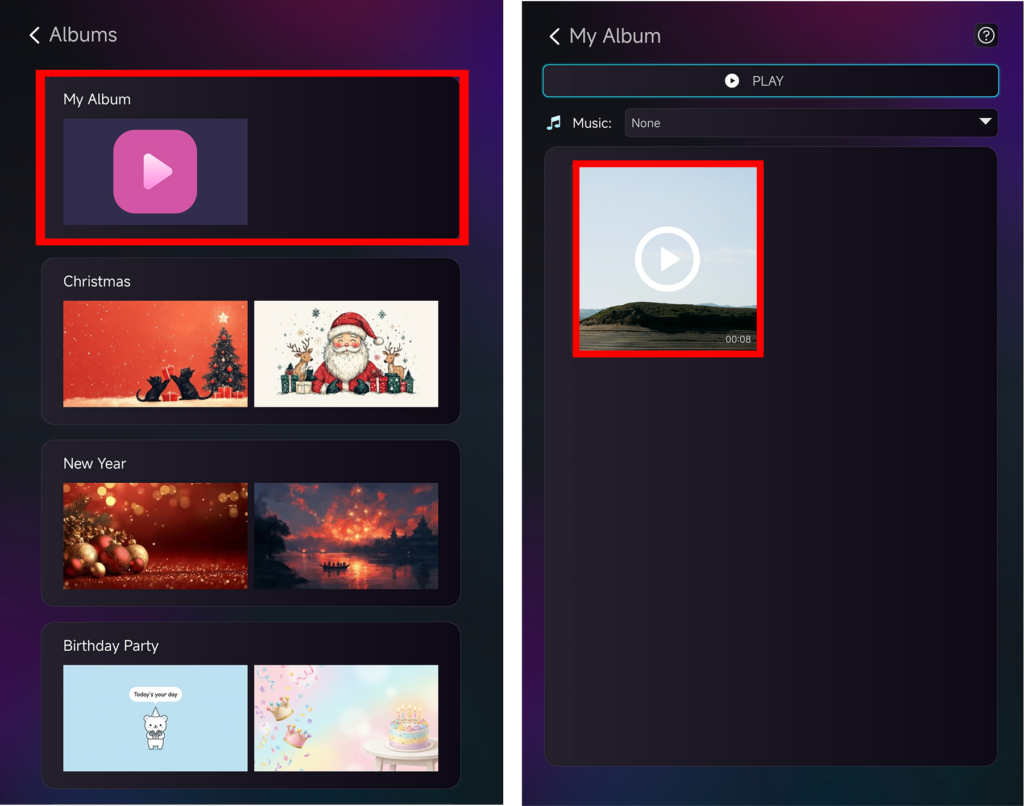How to Improve Screen Mirroring Quality: Adjusting Resolution Settings
When using 1001 TVs screen mirroring, if you find the display quality isn't clear enough, you can enhance the image quality by adjusting the resolution parameters in the advanced settings. This guide will show you how to configure the max width and max height settings to achieve better clarity. Detailed Setup Steps ❶ Access Mirror Settings Open the 1001 TVs app and tap the profile icon in the top-left corner On the "Mine" page, locate and tap Mirror Settings ❷ Enable Advanced Settings In the Mirror Settings page, scroll down to find the Advanced Settings option Tap the toggle switch on the right to turn it on (the switch turns purple when enabled) Once enabled, additional configuration options will appear below ❸ Adjust Resolution Parameters In the Advanced Settings section,…